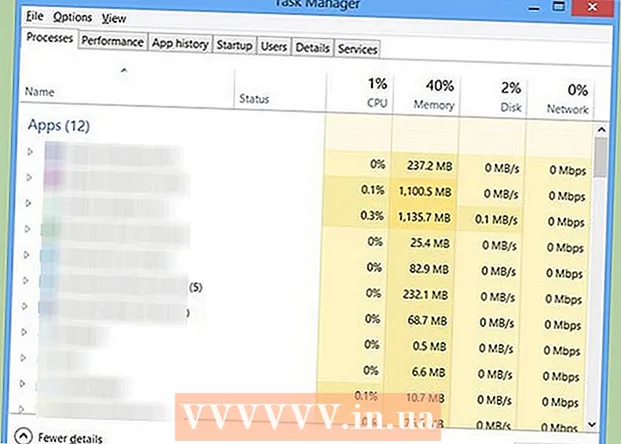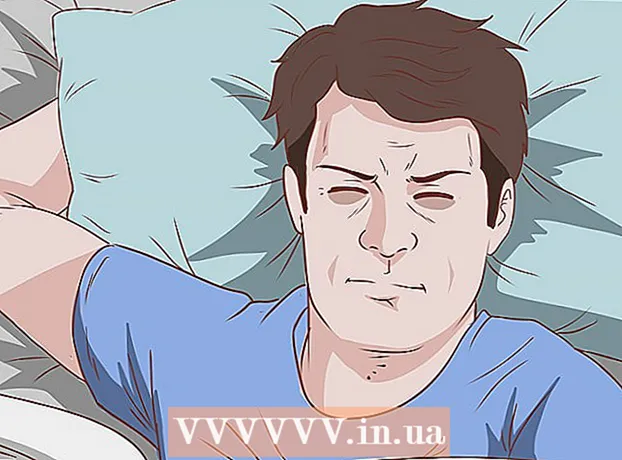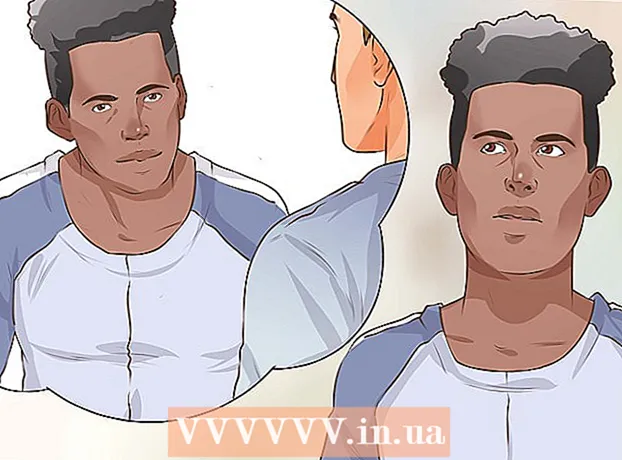Forfatter:
Lewis Jackson
Oprettelsesdato:
7 Kan 2021
Opdateringsdato:
1 Juli 2024

Indhold
Instagram er hurtigt blevet det mest populære sociale netværk til at se de fotos, folk deler og beundre landskaber rundt om i verden. At se fotos fra Instagram på din telefon er også interessant, men ikke nok, nogle gange vil du downloade et billede, du kan lide, så du kan åbne det når som helst. Selvom det ikke er muligt at downloade fotos direkte fra Instagram-appen, er der et par andre måder, du kan få fotos til din telefon eller computer.
Trin
Metode 1 af 3: Upload fotos via mellemliggende websted og apps
Du ved, at der ikke er nogen direkte måde at downloade fotos fra Instagram på. For at beskytte ophavsretten til fotos tillader Instagram dig ikke at uploade fotos af andre brugere direkte i appen. Dette kan være lidt ubelejligt, men husk at det er meningen at forhindre andre i at stjæle dit arbejde.
- Download eller brug aldrig en anden persons foto til fortjeneste.
- Medtag altid forfatterens navn, når du bruger andres fotos.
- Juridisk er det kun Instagram, der kan uploade fotos fra appen og sælge dem til reklamebureauer.

Brug et websted, der ikke er tilknyttet Instagram, til at uploade fotos af andre brugere. Søg efter nøgleordet "download andre Instagram-brugeres fotos" for at vælge et websted, du kan bruge. Disse sider giver dig mulighed for at søge efter ethvert brugernavn og uploade deres fotos uden besvær. Find den bruger, du har brug for, og klik derefter på billedet. Nederst på siden er der en knap til dig til "Upload billede".- Disse websteder fungerer godt i webbrowsere på mobile enheder, og snart vil du kunne bruge Instagrabbr-appen.
- Prøv instagrabbr.com eller "Free Instagram Downloader", som begge anbefales af CNET.

Download appen til download af fotos for at få adgang til dine venners fotos. Søg "Download fotos fra Instagram" (Gem Instagram) for at finde den passende applikation. Disse applikationer er tilgængelige på iOS og Android, du bliver bedt om at logge ind på din Instagram-konto og give "adgang". Når du er enig, kan du downloade ethvert foto på din Instagram-tidslinje eller fotos af dine venner.- Tilladelse af adgang betyder, at Instagram har ret til at få oplysninger fra din konto.
- Nogle gange bliver disse apps forældede med telefonopdateringer, så prøv en anden, hvis du har tekniske problemer.
- Et par gode er InstaSave, SaveGram, Instagrab, GramDrive Downloader, My InstaAlbum og mange andre.
Metode 2 af 3: Upload fotos via Instagram.com-siden

Log ind Instagram.com. Mens de fleste brugere får adgang til Instagram via telefon, giver instagram.com dig adgang til det fra enhver computer, hvilket gør det endnu nemmere at uploade fotos.- Du skal oprette en konto i Instagram-appen, før du logger ind.
Find det foto, du vil downloade. Instagram-webgrænsefladen viser kun fotos fra folk, du følger, og giver dig ikke mulighed for at se andre fotos. Igen er dette til copyrightbeskyttelse af fotografer.
- Du kan se andre brugeres profiler, selvom du ikke har fulgt dem endnu. Tilføj venligst deres brugernavn i det rum, der er angivet i følgende link: http://instagram.com/___________.
Omdirigerer det billede, der skal indlæses, til en bestemt side. Klik på de grå tre prikker (...) som regel i nederste højre hjørne af hvert billede eller under afsnittet "Kommentar". Når du klikker, ser du følgende "Rapporter som upassende" og "Vis fotoside". Klik på "Vis billedside".
I Firefox skal du adskille billedet ved at klikke på "Vis baggrundsbillede".) Højreklik på billedet, og vælg "Se baggrundsbillede", en ny side, der kun indeholder billeder, vises.
Adskil billedet i Chrome-browseren ved at klikke på "Inspicer element". Det lyder kompliceret, men det er lettere end du tror. Højreklik på billedet, og vælg "Inspicer ingredienser". En tabel med en masse HTML vises på siden af browseren med et lille afsnit fremhævet i blåt. Billedet, du skal kigge efter, er en lang tilfældig række af tegn, der begynder med "https: //" og slutter med ".webp."
- Højreklik og kopier markeret kode. Indsæt dem i din webbrowser.
- Slet alt efterlader kun billedkoden. Inkluder "https: //" og ".webp."
- Tryk på Enter. Billedet vises, og du kan downloade det til din enhed.
Download fotos til din computer. Højreklik på billedet, og vælg "Upload billede som". Du kan navngive billedet og vælge, hvor det skal gemmes.
- Som standard gemmes billedet i fotobiblioteket eller "Mine fotos" (Mine fotos) med en række af tal og bogstaver.
Tag din skærm, hvis du ikke bruger en app eller et websted. Selvom dette tager mere tid, kan du fuldt ud tage det billede, du kan lide, ved at trykke på "Prt Sc" (på Windows / Linux) eller tastetryk "Command", "Shift" og "3 "(på Mac). Skærmbilledet af hele skærmen gemmes på udklipsholderen. Indsæt dette billede i et billedredigeringsværktøj som Photoshop, maling eller lysrum ved at trykke på "Ctrl" / "Kommando" og "V". Du kan derefter gemme billedet.
- Du bliver nødt til at skære det overskydende skærmbillede ud for at få det ønskede billede.
Metode 3 af 3: Sikkerhedskopier (sikkerhedskopier) dine Instagram-fotos
Desuden kan du bruge Instagram-backupsiden til at uploade alle dine fotos på én gang. Der er masser af websteder derude, der hjælper med at bulk, sikre, sikkerhedskopiere fotos med din konto. De giver dig mulighed for at gemme en kopi af billedet, hvis din Instagram-konto slettes. Søg efter nøgleordet "Instagram Backup", og vælg det websted, der passer til dig.
- Egnede sider til sikkerhedskopiering af Instagram inkluderer Instaport og FrostBox.
- Nogle gange vil der være en lille variation i sprog eller funktioner mellem websteder, men du kan stadig anvende følgende generelle instruktioner på hvert backup-websted.
Angiv dit Instagram-brugernavn og din adgangskode til dette websted. Dette giver webstedet adgang til dit foto og forhindrer andre i at downloade det uden din tilladelse.
- Vær forsigtig med enhver anmodning om din tilladelse til at skrive på Instagram eller anmodninger om at give mere personlige oplysninger.
Vælg en metode til at gemme billeder. Du kan downloade fotos i zip-format eller sende dem via Facebook eller Flickr. Hvis du klikker på knappen Avancerede indstillinger, kan du begrænse downloadede billeder efter dato, nummer eller foto, du kan lide.
- Hvis du vælger de fotos, du kan lide, skaleres fotos ned til en maksimal opløsning på 612 x 612 pixels.
Klik på "Start download af fotos" (Start eksport). Dette tager et par minutter afhængigt af antallet af billeder, du har brug for at downloade. Når det er gjort, har du en mappe, der indeholder alle fotos fra Instagram.
- Hvis du ikke kan finde billedet, skal du kontrollere mappen "Downloads".
Husk at Instagram gemmer hvert billede, du tager. Når du tager et billede i Instagram-appen, gemmes billedet i "Kamerarulle" til senere brug. Dette betyder, at du altid har en kopi af dit foto på din telefon. Du kan endda bede Instagram om at gemme billedet, før du tilføjer et filter:
- Åbn din profilside ved at trykke på silhuetportrætikonet i nederste højre hjørne af applikationsskærmen.
- Klik på Gear-ikonet øverst til højre på profilsiden for at åbne indstillingerne.
- Aktivér funktionen "Aktiver originale fotos". Du skal muligvis rulle ned på indstillingssiden for at finde denne funktion.
Råd
- Der er en række apps, gratis og betalte, der giver dig mulighed for at se fotos fra Instagram ud over din telefonskærm.
Advarsel
- Brug af en anden persons billede uden en note er i strid med ophavsretslove verden over.